
看護学生の方、またはこれから看護学生になる方。
ノートパソコンを持っていますか?
実は、看護学生にノートパソコンは必須です。更に言えば、パソコンを持っていないと、とんでもなく辛い学生生活を送ることになります。
しかし、パソコンは種類が多いしカタカナも意味が分からないので、何を選んでいいのか分かりません!という人も多いはず。そうだ!店員に聞こうと思ったあなたは踏みとどまりましょう。家電量販店の店員は正直あまり信じないほうがいいです。利益優先なので、型落ちのスペックの低いものを高く売ろうとしてきますよ!
そこで、今回はブログを書いているくらいにはパソコンに詳しいKAIが、看護学生が選ぶべきパソコンのスペックについて分かりやすく解説していきます。
この記事を読むことで、看護学生が持っておくべきノートパソコンが絶対に分かります。
・看護学生にはなぜノートパソコンが必要なの?
・機能や種類がいっぱいあるので分かりやすく解説してほしい!
・予算はどれくらい?
・おすすめのパソコンのメーカーも知りたい!
・地方公立大学出身
・看護師、保健師、第1種衛生管理者
・現役の5年目看護師、病棟主任、プリセプター経験、教育委員会所属、実習指導経験
・精神科スーパー救急病棟勤務
・ブログ3年目に突入、パソコン2台とipad pro所持
KAIは大学1年の時にパソコンを購入して本当に大失敗しました。その経験も踏まえて解説するので、
この記事を読めば絶対に購入に失敗しない程度の知識がつくはずです。
結論から言うと、下記スペックになります。
- ノートパソコン
- OSはWindows
- CPUはCore i5
- メモリは8GB
- ストレージはSSDで128GB以上
- サイズは13インチ
- OfficeはHome&Business
少し余談ですが、看護学生は非常に荷物が多い学生です。大量の教科書とレジュメに追われる日々になるため、リュックを準備したほうがいいと思います。看護学生のカバンはリュックで決まり!おすすめのリュック厳選4つを紹介【絶対に周りと差がつく】~で看護学生におすすめのリュックを紹介しているのでぜひ一読ください!
また、実習攻略のためにも看護学生の実習がつらいのは本当か?【眠れるコツは記録にあります】を読んで、準備をしておいてくださいね。
目次
看護学生にはなぜパソコンが必要なのか?

そもそも看護学生はどんな時にパソコンを使用するのでしょうか。理由は大きく分けて4つあります。
課題やレポート作成
看護学生は課題が多いことで有名です。例えば、「自分の看護観についてまとめる。」だとか、「理論を読んでレポートを作成してください」、というような文章課題が多いです。〇〇文字以内で作成、と指定されることが殆どなので、手書きでは到底書ききれません。
実習の記録の作成
実習の記録を手書きでやっていると時間がかかりすぎて終わりません。現在はパソコンで作成する学校が増えてきています。
パワポでの発表
授業の中で、自分で資料を作成し発表する場面が必ずあります。その際にパソコンで使用するPowerPoint(パワーポイント)というツールを使います。
卒論
最終学年になると、卒業論文という課題が出ます。論文や教科書を読んだり、自分で文章を作成しパワーポイントで発表する必要があります。
以上の4点から、看護学生にパソコンは必要不可欠であることが分かります。もちろん学生生活なので大学祭や、その他の学外活動でも重宝しますの絶対に購入するべきですね。
iPadなどタブレットは2台目がおすすめ
パソコンとタブレットならどちらがいいの?という疑問が生まれてくると思いますが、
結論から言うと、タブレットは絶対に2台目以降に購入するべきです。
なぜかというと、タブレットのスペックが明らかにパソコンに劣るからです。というのも、そもそもタブレットは持ち運びやすさと利便性を上げるもので、文章作成や資料作成が得意なわけではありません。作成はできますが圧倒的にパソコンの方が早く作成できます。
タブレットの中でも、iPadProならかなりの高性能なのでパソコンと遜色ないですが、パソコンより高価格なので普通にパソコンを買った方がお得です。さらに、タブレットはタイピングが非常に疲れます。看護学生はとにかくタイピングが多いのでタブレットの使用は向いていません。タブレットはあくまでも動画視聴用であったり、カレンダーアプリやメール確認、画像の取り込みなどを目的に使用するべきです。
よって、看護学生の1代目は絶対にパソコンにしましょう。すでにパソコンを所持していて、タブレットがどうしても欲しい!という方にはiPadProをお勧めしますよ。
iPadProについて詳しく知りたい。購入を考えている!という方はこちらを確認してください。KAIはiPadPro11インチを所持しているため、レビューも含めて解説しています。
看護師、看護学生がパソコンを選ぶ基準とは?
それでは看護学生に適したパソコンの条件とは何でしょうか。本当に素人の学生でもわかるように解説していきます。絶対に間違えない条件はこちら。
- ノートパソコン
- OSはWindows
- CPUはCore i5
- メモリは8GB
- ストレージはSSDで128GB以上
- サイズは13インチ
- OfficeはHome&Business
英語とカタカナ多すぎ!?と感じますよね。
KAIも最初は意味不明でした。大丈夫です。この記事を読み終わる頃には余裕で理解できるようになっています。
絶対にノートパソコンを選ぶべし
パソコンには大きく分けて、2つの種類があります。1つはノートパソコンです。よく見かける、持ち運び可能なサイズで折りたためるタイプですね。
もう一つはデスクトップパソコンと呼ばれるパソコンで、「机に設置して動かさないタイプのパソコン」です。高機能でハイスペックといわれるものが多く、パソコンを使いこなせる人が仕事用に使うようなタイプです。
ただし、看護学生にはそんなハイスペックは一切必要ありません。文章が書けて資料が作成できてYouTubeがストレスなく視聴できればOK。一番重要なのはYoutubeかもしれませんが…、さらに、デスクトップは持ち運ぶことができないので家で作業するしかありません。
レポートの作成や課題の作成は図書館やカフェで行う可能性もあります。おしゃれなカフェで優雅に勉強ができなくなっていしまいます。
自宅と学校を行き来することも考慮して、持ち運びが可能なノートパソコンを購入するようにしましょう。
パソコンを選ぶ条件;予算は10万円
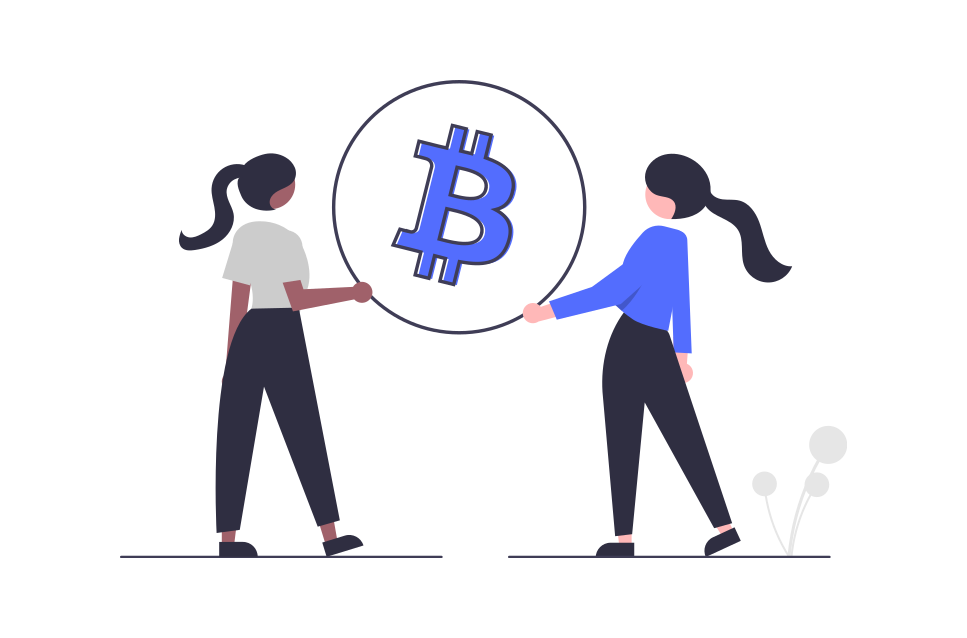
ノートパソコンに絞ったとしても、様々な機能の違いがあります。1つ1つ解説していきます。
KAIの失敗談
1つだけ語らせてください。もしも興味ないよ!早く教えろよ!という方は飛ばしていただいて問題ないです。
KAIは大学生の1年目春にパソコンを購入しました。お値段は10万円。始めは自分専用のパソコンがうれしくて、毎日動画を見たり作業をしていました。しかし、年月を重ねるごとにどんどん動作が重くなっていきました。最終年の4年目には、パソコンが立ち上がるのに数十秒。ワードやエクセルを立ち上げるのにも数秒かかり、急ぎでメールを送ろうものなら
「一時的な問題が発生しました。問題を解決しますか?終了しますか?」
パソコンを何度叩き割ろうと思ったことか…。
今と違って昔はパソコンに関する情報がそんなになかったんですよね。家電量販店の販売員に買わされたパソコンが、いかに低スペックか全く分からなかったんです。
KAIが購入したパソコンのスペックはこちら。
- OSはWindows
- ストレージはHDDで256GB
- CPUはCore i3
- メモリは4GB
今なら分かるのですが、10万円でこのスペックはめちゃくちゃ損しています。皆さんにはこんな風に後悔してほしくないんです。
めちゃくちゃ詳しくなる必要はないですが、最低限抑えておくべきことがあります。KAIの後悔したスペックを頭の片隅に置いて記事を読んでみてください。
パソコンのOSはMacよりWindowsがおすすめ
OSとは「ハードウェアの制御と抽象化を行い、ユーザと意思疎通するためのソフトウェア」のこと。なんのこっちゃって感じですが、簡単に言うと、
パソコンを動かすための基盤のシステム、という事です。
パソコンだとWindows(マイクロソフト)とMac(アップル)が代表的ですね。
看護学生におすすめなのがWindowsです。なぜなら、学校が使用しているパソコンのOSは確実にWindowsだからです。
また、後述しますが、文章や資料作成に使用するWordやPowerPointといったソフトがあります。このソフトを開発しているのがマイクロソフト社であり、Windowsを開発した会社でもあります。よって、Windowsが一番効率的であることが分かりますね。
Macはおしゃれで機能的ですが、Officeが付属していないものが殆どです。MacにOfficeをつけることも可能ですが、かなり高価格になります。Macはクリエイター向けなので、すでに1つのパソコンを所持していて、2台目が欲しい!という方におすすめですね。
CPUはパソコンの頭脳;Core i5、Ryzen5がおすすめ
CPUとは「データを受け取り、制御・演算をするデバイス」のこと。別名でプロセッサーとも言われます。
つまり、考えたり判断をしたりするパソコンの頭脳に当たる部分です。
CPUにもいくつか種類がありますが、「Intel入ってる」で有名なIntel社のCore iシリーズがおすすめです。パソコン業界で一番主流ですからね。
最近勢いのあるAMD社の「Ryzen」もCoreと同じCPUになります。
一般的にはRyzenのほうが安いという特徴があるため予算を抑えたい人はRyzenでもOKです。
「Core i〇」「Ryzen〇」の〇の数字が高いほど高性能になると考えましょう。その下にある英語のCPUはCoreiシリーズより性能が低くなる代わりに安価になっています。
- Core i7
- Core i5
- Core i3
- Pentium
- Celeron
結論からいうと、Core i5、Ryzen5以上を買うようにしましょう。
KAIが大学生時代に購入したパソコンはCore i3だったのですが、動作が遅くてストレスマッハでした。KAIが現在使用しているパソコン2つはどちらもCore i5。マウスが喜ぶくらい、ヌルヌル動きます。
ちなみにCore i7をおすすめしないのは、大して性能変わらないのに値段が高すぎるからです。
動画編集やゲームを専門にやりたいのであればいいですが、この記事を読んでくださっているあなたは、おそらくそこまでの高機能を求めていないはず。動作の速度的には、実はCore i5もCore i7も大きく変わらないという情報もあるので、Corei5をおすすめしますよ。
メモリはPCの動作に影響:8GBがおすすめ
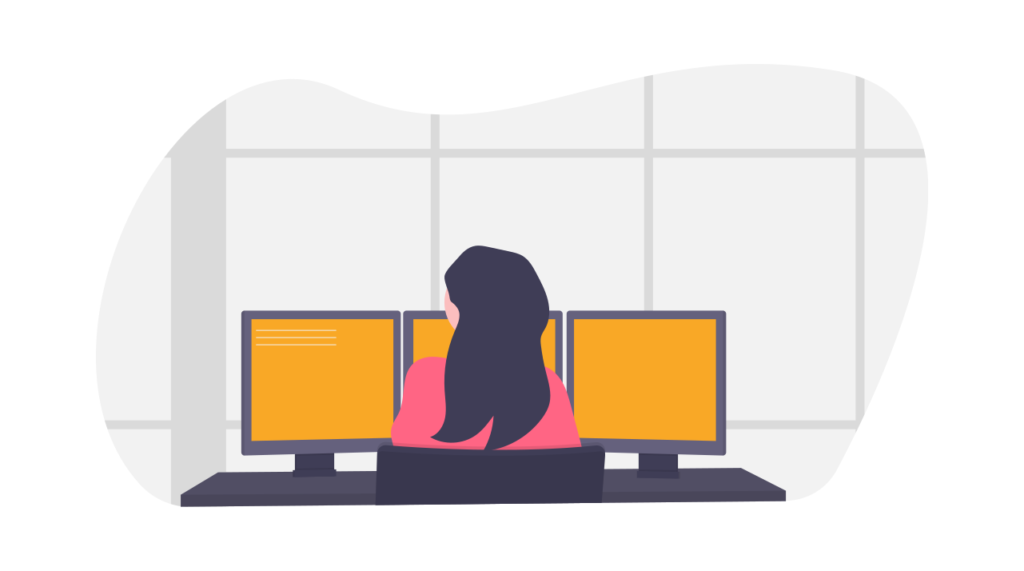
メモリーとは、「データを記憶する部品」のこと。
イメージとしては、メモリ=作業台です。例えば、勉強をするときには教科書、筆記用具、辞書など必要なものが沢山ありますよね?作業台が広ければ広いほど作業がしやすくなるはずです。
パソコンで考えると、
文章を書きながらインターネット検索をしつつYouTubeを聞くときに、メモリーが大きいほど作業がスムーズに行えるという事になります。
メモリーの種類は大きく分けて3つ。
- 16GB
- 8GB
- 4GB
ネットサーフィンや動画閲覧だけなら4GBで問題ありません。しかし、同時に複数の作業を行うと大分もっさりします。逆に16GBは動画編集やゲームを高解像度でやりたい人向けなので、看護学生には必要ありません。もちろんお高いです。
よって、看護学生がストレスなく作業をするためには8GBが一番おすすめです。
データを保管するストレージはSSD128GBでOK
ストレージは、「パソコンのデータを記憶し保管する場所」のことです。
大きく分けてHDD(ハードディスク)とSDD(ソリッドステートドライブ)の2種類があります。
結論から言うと、SSDがおすすめです。
利点はいくつかあるのですが、
- SSDの方がHDDより処理速度が圧倒的に早い
- SSDの方がHDDより衝撃に強く耐久性が高い
つまり、SDDのほうがHDDより高性能なんですよね。その分容量が少なくなり、お値段が高くなるんですが、HDDの地獄の遅さに比べればましです。
後、よく広告に書いてある「大容量HDD」とかは完全に無視でしてOKです。別に大容量なんかいりません。
なぜなら、オンラインストレージがあるからです。オンラインストレージとは「インターネット上にデータを保管すること」です。後述するOfficeを購入すればOneDriveがありますし、Googleのアカウントがあれば無料でGoogleドライブが使用できます。グーグルの無料ドライブだけでも10GB保存できるので、容量で困ることなんかあり得ません。KAIはGoogleドライブを使用していますよ。
普通の学生が128GBも使うことないです…。SSDの128GBで十分。
パソコンの大きさは13.3インチがおすすめ
サイズ感については好みがあると思いますが、基本は13.3インチをおすすめします。
13.3インチ;スタイリッシュ選手権1位
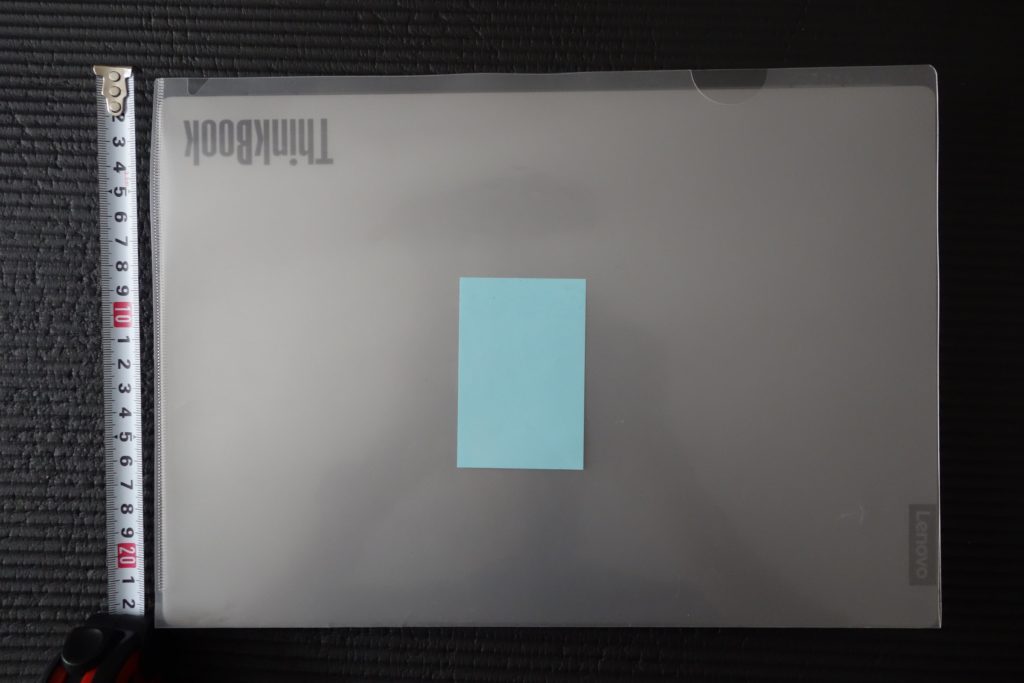
上記は、KAIが実際に使用しているパソコンです。サイズとしては大体A4のノートと同じくらい。リュックにも入れやすいですね。
持ち運びやすく軽量なので、おそらく一番使い勝手は良いです。
14インチ;中途半端
中途半端な大きさという印象。13.3ほどスタイリッシュではないし、15.6インチのような画面の大きさというメリットもなし。
結論、13インチが品切れの場合に購入を検討しましょう。
15.6インチ;家だけで使う気持ちで
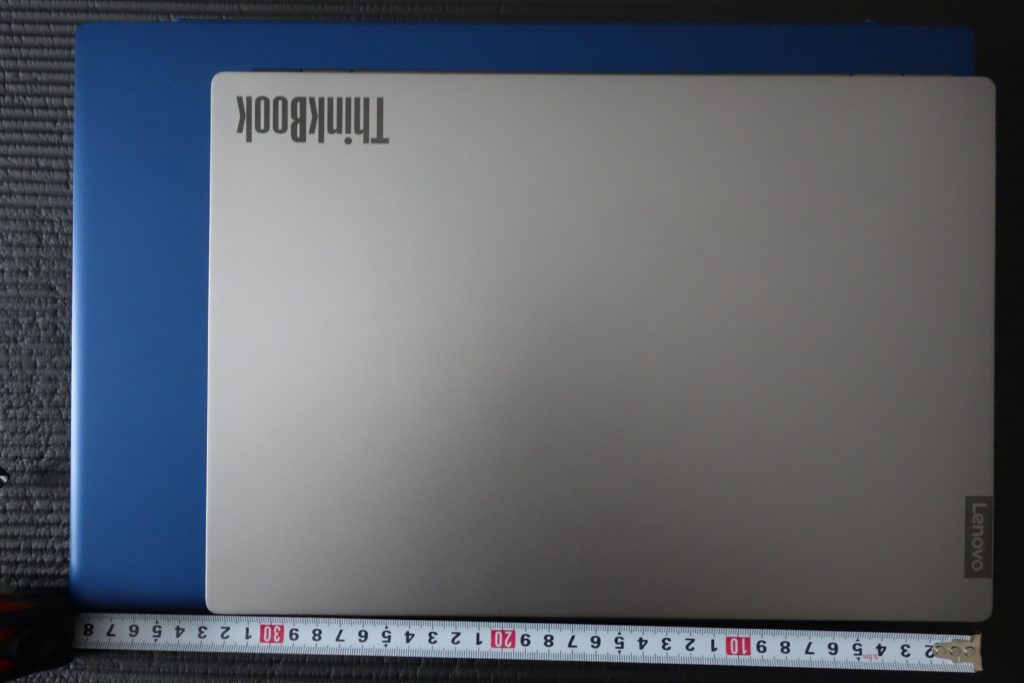
上記は、KAIが実際に自宅で使用しているパソコン。かなり大きめのサイズで、持ち運びには適さないというのが本音。
その分、家で作業するだけならこのPC一台あればOKという感じ。キーボードに唯一テンキーが付属しているのもGOOD。
テンキーとは、↓のように数字だけが書かれているキーのこと。キーボードの右側ある数字のボタンがまとまったやつです。

Office(オフィス)は絶対Home&Business
OfficeとはMicrosoft(マイクロソフト)社が販売している、作業をサポートするアプリケーションのことです。パソコンの購入時に追加して購入する必要があります。
かなり種類があるのですが、使える機能を大まかに挙げると、
- Word(文章作成)
- Excel(表計算)
- PowerPoint(プレゼンテーション資料作成)
- Outlook(メールや予定管理)
- OneNote(メモ帳)
- OneDrive(オンラインストレージ)
結論、看護学生ならWordとPowerPointとExcelが使えればOKです。
ただし、注意点があります。というのもOfficeはいくつか種類があるのです。
| Office Personal | Word、Excel |
| Office Home & Business | Word、Excel、PowerPoint、Outlook |
| Office Professional | Word、Excel、PowerPoint、Outlook、Publisher、Access |
OfficePersonalだと機能が足りません。そして、OfficeProfessionalだと無駄に機能が多いです。
よって、Office Home&Businessを購入しましょう。
Zoomを快適に使えるパソコンのスペックは?
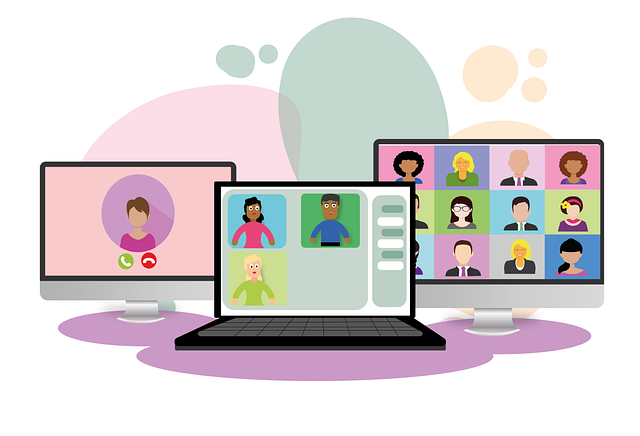
オンライン講義やGWの際に、Zoomを使用することがあるはず。Zoomの使用は大丈夫かな?と不安に感じかもしれません。
しかし安心してください。
まず、推奨されているOSはWindows7以降、MacOSなら10.9以降。つまり、今発売されているパソコンであれば99%問題なしです。
また、Corei3以上でメモリが4以上あれば、ストレスフリーで利用することができます。
KAIが今回おすすめするパソコンはすべて必要スペックを大幅に超えているため、問題ないでしょう。
Zoomに必要なカメラやマイク機能もしっかりついているので安心してください。音声もしっかり届きますし、カメラもきれいに映るのでおすすめです。
KAIのおすすめパソコン
解説をふまえて、抑えておくべきポイントを改めてまとめましょう。
- ノートパソコン
- OSはWindows
- CPUはCore i5
- メモリは8GB
- ストレージはSSDで128GB以上
- サイズは13インチ
- OfficeはHome&Business
これらの条件を満たしたおすすめのノートパソコンを紹介していきます。
ちなみに、紹介するパソコンのブランドは違いますが、重要なのはスペックです。デザインや保証が微妙に違うだけで、ブランド間で大して差はありません。
一応、大手の中でもDELLやLenovoは安めの価格設定。逆にSurfaceはMicrosoft社のものなので結構高めの設定。この辺りは個人の好みなので、画像をみて決めるのが一番ですよ。予算が許すのであれば、KAIはSurfaceがいいなーと思ってます。かっこいからね。
DELL:Inspiron13 5000
DELLはパソコン販売の超大手企業です。
>>DELLの公式サイトこちら 必ずOfficeが付属しているものを選んでくださいね。
おすすめするのは、ノートパソコンの「 Inspiron 13 5000」でKAIがおすすめしたスペックをすべて満たしています。
InspironシリーズはDELLだけでなく、すべてのパソコンの中でも最もコスパが良いパソコンです。
KAIも最初に購入を迷ったパソコンの1つ。最近バージョンアップしたようで、以前に比べてデザインが洗練されています。万人受けするパソコンですね。
楽天に公式のオンラインストアがあるのでそちらで購入するのが一番おすすめですね。
Lenovo:ThinkBook13S コスパ、デザインともに一番おすすめ
Lenovoはパソコン販売の大手企業です。
お勧めするノートパソコンは「ThinkBook 13s」こちらもKAIが求めるすべてのスペックを満たしています。
ThinkBookシリーズも、DELLのInspironと並ぶコスパの良さで有名です。他のパソコンに比べて性能で劣ることなく、格安で購入することが可能です。
特にLenovoは学生割引や、クーポンにより安くなることが多いので時期をずらせば、さらに安く購入することが可能です。
KAIが購入して絶賛使用中のモデルでもあります。デザインが本当に洗練されていて高級感が漂う仕上がり。いつも使うたびにほれぼれしてしまいますね…。
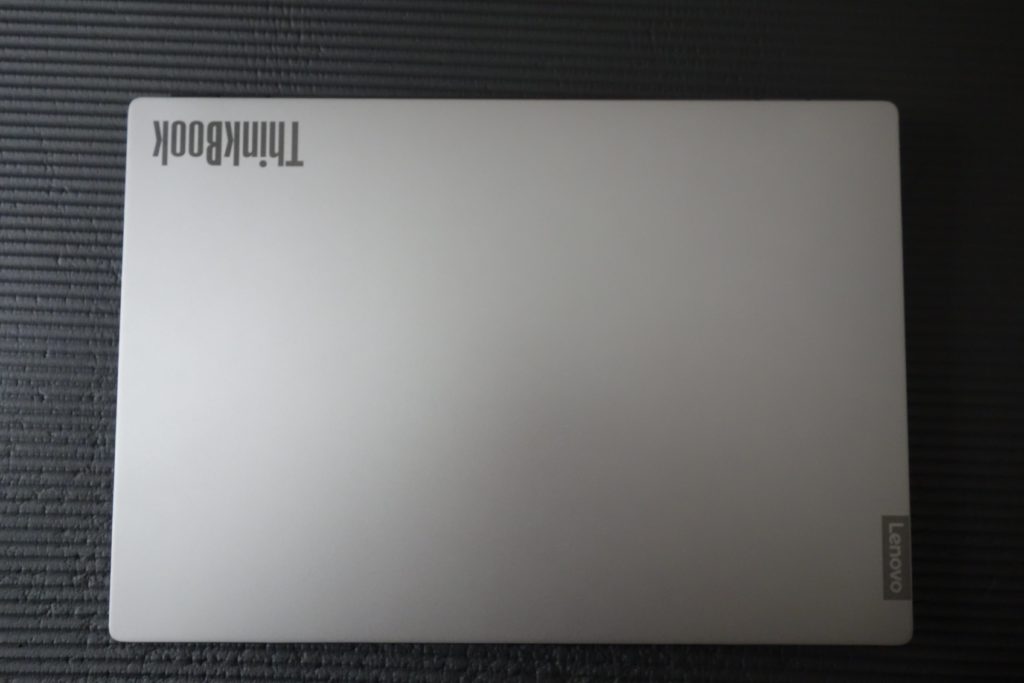

ここだけの話ですが、キーボードの打ち心地も他のパソコンに比べて圧倒的です。自信をもって一番おすすめできます。
Surface:SurfaceGo2
SurfaceはOfficeを販売しているMicrosoftが製造販売をしているパソコンになります。王道中の王道というべきでしょう!
>>SurfaceGoの公式サイトはこちら 最初からOfficeがついているので安心。
さすがパソコンの最大手というべきデザイン性と使いやすさ。知名度も非常に高く、持っていれば「それSurfaceだよね?」といわれることが間違いない存在感です。
今回おすすめするのは、「Surface Go2」
Surfaceの特徴は何といっても、本体がタブレットになっていること。キーボードと切り離せばタブレットとして使用でき、キーボードをつなげればパソコンとして使用できるわけですね。
Surfaceは実は2種類あり、エントリーモデル(初心者用)の「SurfaceGo」とハイエンドモデル(上級者向け)の「SurfacePro」があります。
SurfaceProは非常に高性能なのですが、少なくとも看護学生が使いこなせるようなレベルのものではありません。クリエイターやビジネスパーソンが使用するレベルです。さらにかなりの高価格。KAIが指定するスペックのものになると、15万円を超えます…。
よって今回はSurfaceGoをおすすめします。
ただし注意点が1つ。それは本体にキーボードがついていないことです。どういうことなの?と思われるかもしれませんが、Surfaceは本体がタブレットになっているので、別売りの「タイプカバー」と呼ばれるキーボード兼カバーを別途購入する必要があるのです。
それでも、予算としてはほぼ10万円以内に収まるので間違いなくおすすめです。
看護学生のPC作業効率を上げる周辺機器
パソコン本体はもちろんのこと、予算に余裕があれば絶対に周辺機器も購入しましょう。
指の疲れを軽減するために:マウス

マウスは絶対に購入するべきです。
ノートパソコンはキーパッドと呼ばれる中央の四角の部分でカーソル(白い矢印)を操作することになります。実はこれが結構疲れるんです。
キーパッドで操作すると、思った以上にカーソルが動かなかったり、カーソルをほんのちょっと動かしたいとき、もしくは大胆に動かしたいときにうまく動かすことができないんですよね。
よって、作業効率を上げるためにも、安くても良いのでマウスを購入することをおすすめします。KAIのおすすめはこちら。
Logicoolはコンピュータ周辺機器をはじめ、ゲーミング、ミュージック、ビデオなどの分野におけるデジタルデバイスを提供する企業です。ゲーマーやブロガーの信頼が厚く、安心と信頼の企業というわけですね。
手にピッタリフィットするデザインで使いやすいのはもちろんのこと。正面についているボタンに、ショートカット機能を付与することができるのです。
例えば、ボタン1つで「戻る」や「進む」ができるようになったり、「コピー」や「貼り付け」なんかも一発で出来るようになります。本当におすすめですね。地味にLEDの色も変えることができます(笑)
もしもsurfaceを購入した!という方がいればこちらのマウスがおすすめです。基本的には購入するときにメーカー純正のマウスを購入するのが安くていいと思いますね。
マウスのために:マウスパッド

マウスを購入した場合は、必須になるアイテムですね。マウスパッドの滑らかさがないと、マウスがすごく使いづらく感じます。同じLogicoolのマウスとセットで購入するべきですね。
プリンター
KAIは大学生の時に個人で持っていましたね。1万円程度のもので大丈夫です。
レポートを提出前夜ギリギリに終わらせるというのは、実は学生あるあるです。提出物にもさまざまな決まりがあるので、プリンター持っていた方が絶対に楽です。
また、実習期間に記録を書いて印刷したり、資料を作成することがあります。学校で終わらせればいい話なんですが、家にプリンターがあると楽ですね。
選ぶ基準としてはWifi対応かどうかです。プリンターは場所を取るので、有線だと死にます。ストレスフリーにするためにも絶対にWifi対応の機種にしましょう。
姿勢が疲れてしまう方におすすめのMOFT
MOFTは姿勢の改善をするために非常におすすめの製品です。
ノートパソコンで作業をしていると、目線が下に下がってしまうので、姿勢がとても悪くなるんですよね。
レポートの作成や実習記録のまとめには非常に時間がかかります。6時間ぶっ通してレポートを書くことや徹夜で記録をまとめるのは看護学生あるあるです。
そのため、負担のかかる姿勢が続くことで、首や腰を痛めてしまうようになります。首がつかれると頭痛がしたり、目がいたくなったりして作業効率が下がります。
MOFTがあれば、パソコンが高い位置になり視線が下がらない状態をキープできます。

ちなみにMOFT自体は、パソコンから何度でも外すことができるので安心してください。

スタイリッシュに決まる、洗練されたデザインですね…。

健康は資本ですからぜひ購入してみてください。
KAIはこれを使用してから首の痛みに悩むことがなくなりしたよ。
PCモニター:デュアルディスプレイで作業効率が段違い

左側にあるのがPCモニターです。ノートPCは持ち運びに適している反面、画面が小さいです。自宅で作業する際にはなるべく作業効率を上げたいので、パソコンモニターを使用することをおすすめします。
ある研究では、1画面で作業をするよりも30%近く生産性が上がる。という事も明らかになっています。高い買い物になるので、別記事でじっくり解説しています。レポート作成やパワポ作成を少しでも楽にしたい!という方はPCモニターでパソコンの作業効率が変わる!【おすすめのモニターASUSVG245Hをレビューしながら紹介】を確認してくださいね。
看護学生にパソコンスキルは必要ありません
最後に伝えたいのは、看護学生にパソコンのスキルは全く必要ない、ということ。
看護学生が行う作業は大体このくらいです。
- 文章作成
- 資料作成
- メール
- 予定管理
すべて入学してから、悩んだ時に調べて学んでいけばいいだけの話です。パソコンに関する難しい技術を求められることは決してありません。統計の勉強をするときに多少エクセルを勉強するくらい。それも選択式なので希望する人のみが学習する項目になります。
安心して、購入しましょう(笑)
まとめ
いかがだったでしょうか。
- 看護学生はレポート作成、実習記録、発表資料作成のためにパソコンが必須
- タブレットは2台目にするべし
- OSはWindows
- CPUはCorei5
- メモリは8GB
- ストレージはSSDの128GB以上
- サイズは13.3インチ
- OfficeHome&Businessが付属
- 一番おすすめはSurfaceGo
- 作業効率をあげるためにマウス、マウスパッド、プリンターは必要
- 首を痛めるのでMOFTを購入すべし
- 看護学生にパソコンスキルは必要ありません
かなり長い文章になってしまいましたが、この記事を読み切れば看護学生が持つべきパソコンに必要なスペックがすべて理解できたはずです。
パソコンは本当に高価な買い物なので失敗すると、めちゃくちゃ後悔します。じっくり選考して購入しましょう!
学生の方には最強のサービスAmazon Prime Studentがおすすめ。Amazon Prime Studentは看護学生にこそおすすめ!【使用しないと本当に損です】を読んで、無料の6か月間体験をはじめましょう!!
ここまで読んでいただき、ありがとうございました。
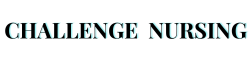



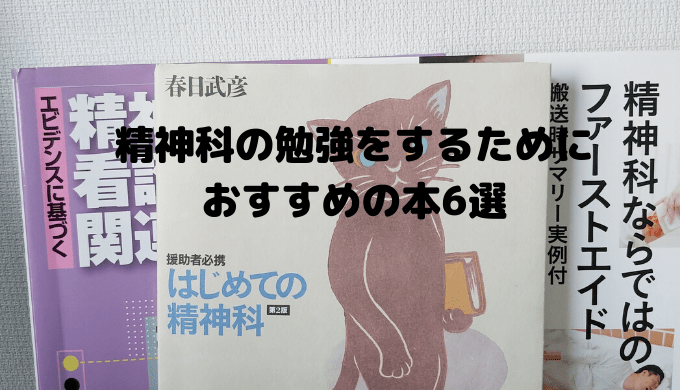


![[商品価格に関しましては、リンクが作成された時点と現時点で情報が変更されている場合がございます。] [商品価格に関しましては、リンクが作成された時点と現時点で情報が変更されている場合がございます。]](https://hbb.afl.rakuten.co.jp/hgb/208128b2.05a9c7b4.208128b3.b88a1295/?me_id=1247957&item_id=10004721&pc=https%3A%2F%2Fthumbnail.image.rakuten.co.jp%2F%400_mall%2Fdell%2Fcabinet%2Fpi_ins_laptop%2F06303839%2F08270403%2Fins-13-5310-pre.jpg%3F_ex%3D240x240&s=240x240&t=picttext)

![[商品価格に関しましては、リンクが作成された時点と現時点で情報が変更されている場合がございます。] [商品価格に関しましては、リンクが作成された時点と現時点で情報が変更されている場合がございます。]](https://hbb.afl.rakuten.co.jp/hgb/20812c70.bb36f7b8.20812c71.351d9d3f/?me_id=1259632&item_id=10003361&pc=https%3A%2F%2Fthumbnail.image.rakuten.co.jp%2F%400_mall%2Flenovopc%2Fcabinet%2F07770954%2F20v90026jp.jpg%3F_ex%3D240x240&s=240x240&t=picttext)
![[商品価格に関しましては、リンクが作成された時点と現時点で情報が変更されている場合がございます。] [商品価格に関しましては、リンクが作成された時点と現時点で情報が変更されている場合がございます。]](https://hbb.afl.rakuten.co.jp/hgb/1d1eadd7.533924c9.1d1eadd8.e64141dc/?me_id=1269553&item_id=13092753&pc=https%3A%2F%2Fthumbnail.image.rakuten.co.jp%2F%400_mall%2Fbiccamera%2Fcabinet%2Fproduct%2F5481%2F00000008018859_a01.jpg%3F_ex%3D240x240&s=240x240&t=picttext)
![[商品価格に関しましては、リンクが作成された時点と現時点で情報が変更されている場合がございます。] [商品価格に関しましては、リンクが作成された時点と現時点で情報が変更されている場合がございます。]](https://hbb.afl.rakuten.co.jp/hgb/1d1eadd7.533924c9.1d1eadd8.e64141dc/?me_id=1269553&item_id=13064766&pc=https%3A%2F%2Fthumbnail.image.rakuten.co.jp%2F%400_mall%2Fbiccamera%2Fcabinet%2Fproduct%2F5481%2F00000008018856_a01.jpg%3F_ex%3D240x240&s=240x240&t=picttext)














